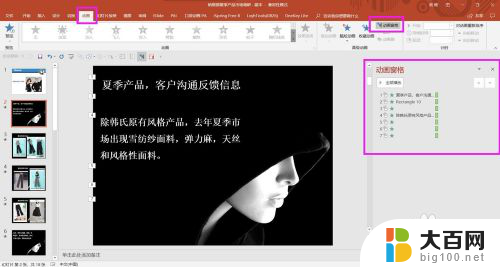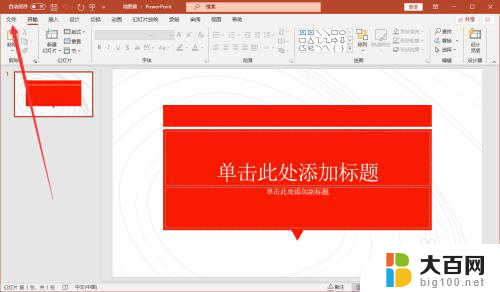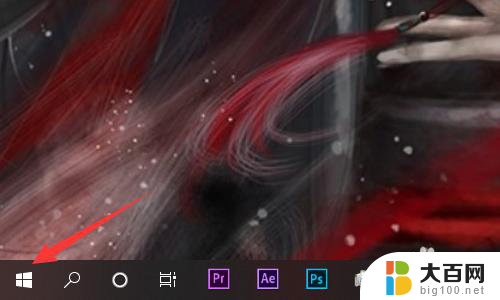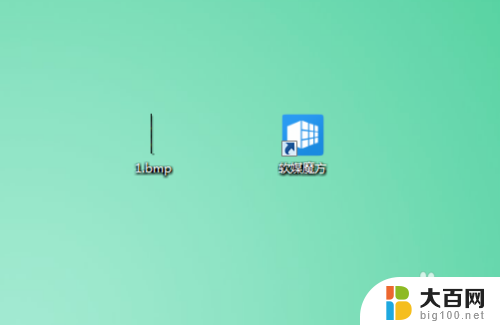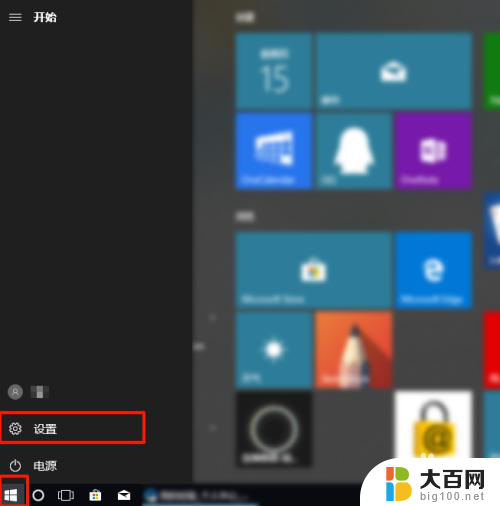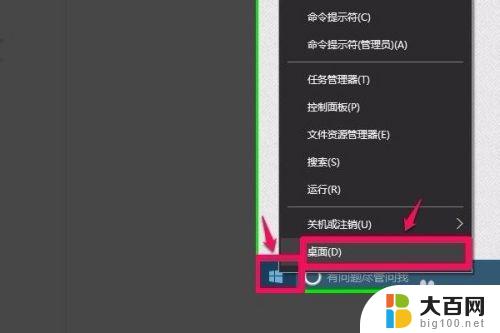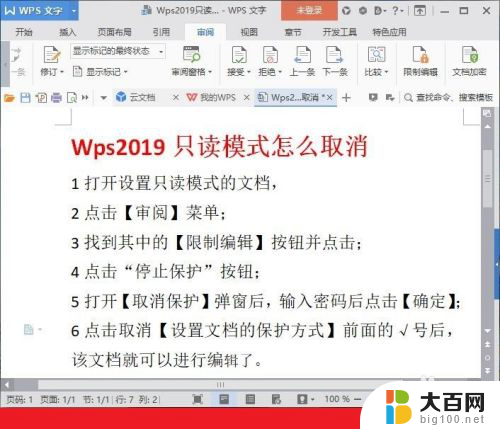ppt怎么一键取消动画 PPT页面动画一键取消方法
更新时间:2023-09-19 15:36:29作者:big100
ppt怎么一键取消动画,在现代社会中PPT已经成为了一种常见的工具,无论是在学校还是在工作场所,我们几乎每天都会接触到PPT,而在制作PPT时,动画效果往往是我们为了增加视觉效果而添加的元素之一。有时候我们可能会因为各种原因需要取消PPT页面上的动画效果。如何一键取消PPT页面的动画呢?在本文中我们将为大家详细介绍PPT页面动画一键取消的方法,帮助大家提高工作效率。
方法如下:
1.打开ppt,找到要去掉全部动画的页面
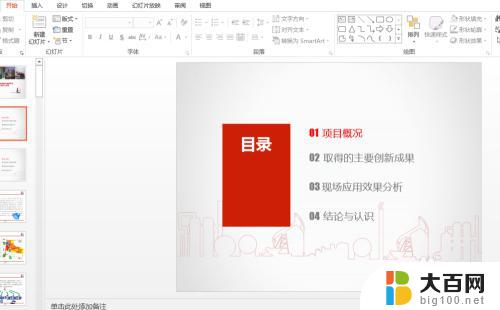
2.然后全选页面的所有内容
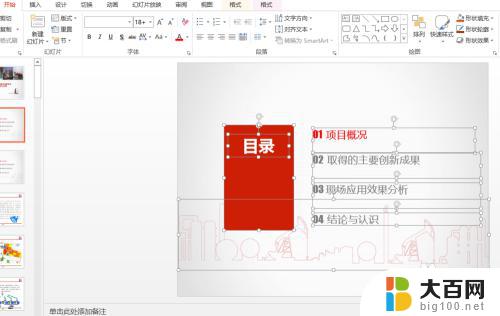
3.在功能区中找到【动画】,然后点击下面的【无】。就可以一键去掉页面的所有动画效果
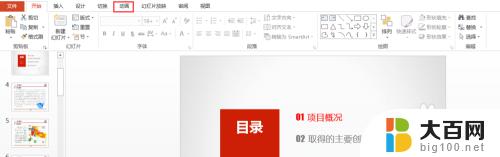
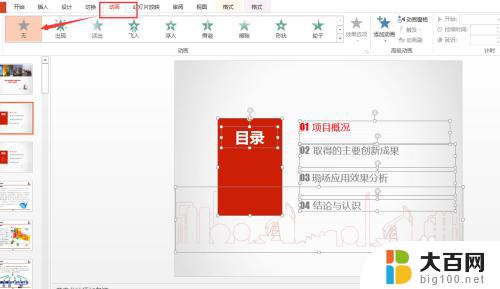
以上是有关如何一键取消ppt动画的全部内容,如果你遇到了相同的问题,可以按照小编的方法来解决。